'>

Haluatko tietää, kuinka ottaa kuvakaappaus HP: n kannettavasta tietokoneesta? Olet tullut oikeaan paikkaan. Seuraavassa on kaikki menetelmät, joiden avulla voit ottaa kuvakaappauksen kannettavasta tietokoneesta helposti.
Kuvakaappauksen ottaminen HP: n kannettavasta tietokoneesta
Aiheeseen liittyvät julkaisut
- Parhaat työkalut YouTube-videoiden tekemiseen
- Lataa videoita Vimeosta
- Muuta kuvien kokoa tietokoneellasi
Tässä on kaksi tapaa ottaa kuvakaappaus:
- Käytä Snagit (suositus)
- Ota kuvakaappaus Windowsin kuvakaappaustoiminnolla (ilmainen, mutta rajoitettu)
1. Käytä Snagit (suositeltava)
Suosittelemme, että otat kuvakaappauksen HP: n kannettavasta tietokoneesta Snagit .
Snagit on kuvakaappausohjelma, jossa on kuvankäsittely ja näytön tallennus. Voit käyttää sitä kuvakaappauksen ottamiseen nopeasti, voit muokata kuvakaappausta helposti edistyneillä kuvankäsittelytyökaluilla ja voit jopa kaapata videoita.
Kuvakaappauksen ottaminen Snagitin kanssa vie vain muutaman napsautuksen:
1) ladata ja asenna Snagit.
2) Suorita ja kirjaudu sisään ohjelmaan ja napsauta sitten Kaapata -painiketta.
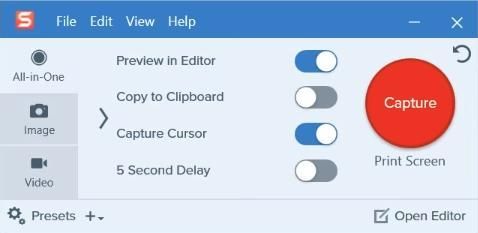
3) Vie hiiri ikkunoiden tai alueiden päälle kohtaan automaattinen valinta napsauta sitä sitten kaapataksesi alueen. Tai Klikkaa ja raahaa valitaksesi mukautetun alueen.
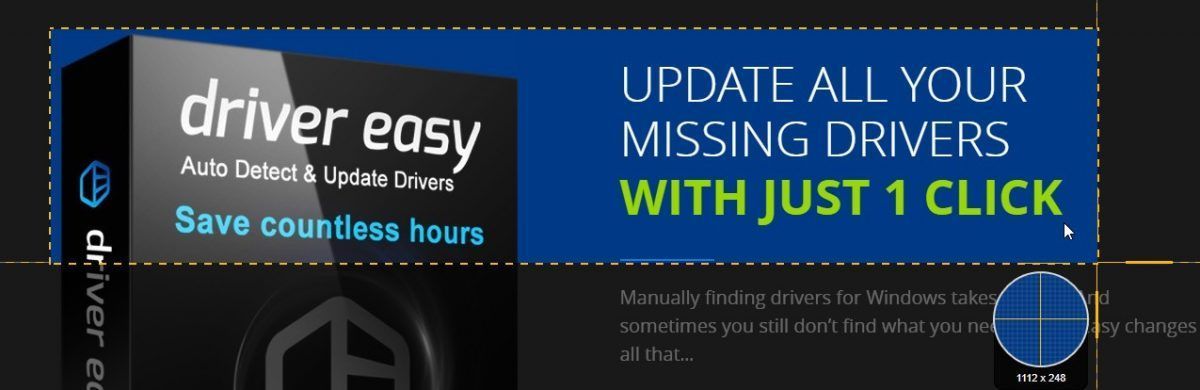
4) Klikkaa kamera kuvake työkalurivillä tallentaa kuvakaappauksen kuva .

5) Muokkaa kuvaa ponnahdusikkunassa Snagit Editor. Voit lisätä muodot, teksti, tehosteet tai tehdä muutoksia kuvallesi.
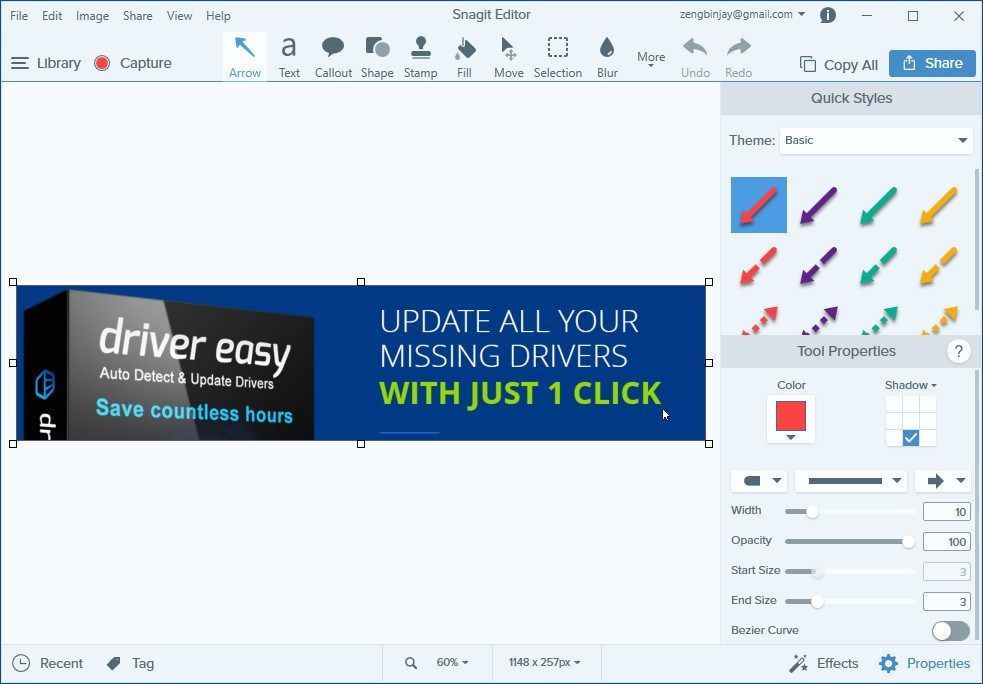
6) Tallentaa kuvasi. Tai napsauta Jaa -painiketta oikeassa yläkulmassa sen jakamiseksi.
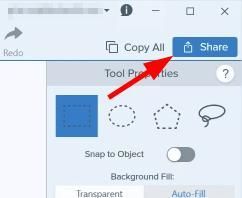 Voit kokeilla Snagitin täysversiota vain 15 päivän ajan. Sinun on ostettava se, kun ilmainen kokeilu on ohi.
Voit kokeilla Snagitin täysversiota vain 15 päivän ajan. Sinun on ostettava se, kun ilmainen kokeilu on ohi. 2. Ota kuvakaappaus Windowsin kuvakaappaustoiminnolla (ilmainen, mutta rajoitettu)
Voit valita tämän vaihtoehdon, jos sinun tarvitsee vain ottaa yksinkertainen kuvakaappaus HP: n kannettavasta tietokoneesta ja muokata kuvaa manuaalisesti.
1. Ota kuvakaappaus koko näytöstä
Kuvakaappauksen ottaminen koko näytöstä HP-tietokoneessa:
- paina Tulosta näyttö tai PrtScn -näppäintä.Tämä kaapaa koko näytön ja tallentaa sen tietokoneen leikepöydälle.
- Avaa kuvankäsittelyohjelma (kuten Maali sovellus tai Photoshop ), liitä sitten kuvakaappaus siihen.
- Muokkaa kuvakaappausta editorilla haluamallasi tavalla ja tallenna sitten kuva tietokoneellesi.
Se siitä. Olet ottanut kuvakaappauksen koko näytöstä ja tallentanut sen HP-tietokoneellesi.
Jos käytössäsi on Windows 8/10, on yksinkertaisempi menetelmä:
- paina Windows-logo tai Voittaa avain ja Tulosta näyttö tai PrtScn näppäintä samanaikaisesti. (Näyttösi himmenee hetkeksi.)
- Avaa File Explorer (paina Windows-logo avain ja ON samanaikaisesti näppäimistöllä), siirry sitten kohtaan Tämä tietokone> Kuvat> Kuvakaappaukset ( C: Käyttäjät (SINUN NIMESI) Kuvat Kuvakaappaukset ) ja löydät ottamasi kuvakaappauksen.
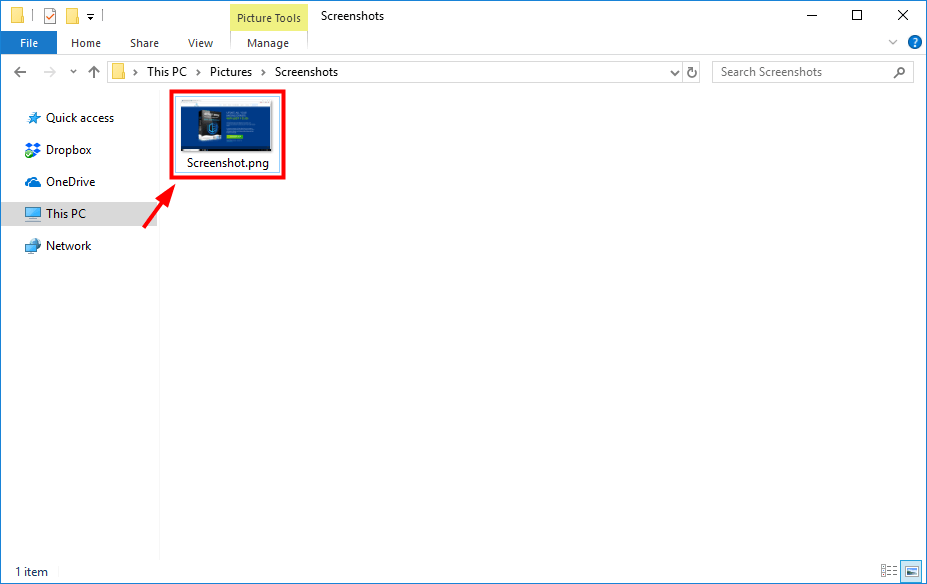
2. Ota kuvakaappaus aktiivisesta ikkunasta
Kuvakaappauksen ottaminen aktiivisesta ikkunasta (käytössä olevasta ikkunasta) HP-tietokoneessa:
- paina Kaikki avain ja Tulosta näyttö tai PrtScn näppäintä samanaikaisesti.Tämä sieppaa aktiivisen ikkunan järjestelmässäsi ja tallentaa sen leikepöydälle.
- Avaa kuvankäsittelyohjelma (kuten Maali sovellus tai Photoshop ), liitä sitten kuvakaappaus siihen.
- Muokkaa kuvakaappausta editorilla haluamallasi tavalla ja tallenna sitten kuva tietokoneellesi.
Aktiivinen ikkuna on nyt kaapattu ja tallennettu tietokoneellesi.
3. Ota mukautettu kuvakaappaus
Jos haluat ottaa kuvakaappauksen tietystä alueesta, voit käyttää muutamia työkaluja:
- Klikkaa Aloitusnäppäin näytön vasempaan alakulmaan ja kirjoita leikata ”. Napsauta sitten Snipping-työkalu tulosluettelossa.
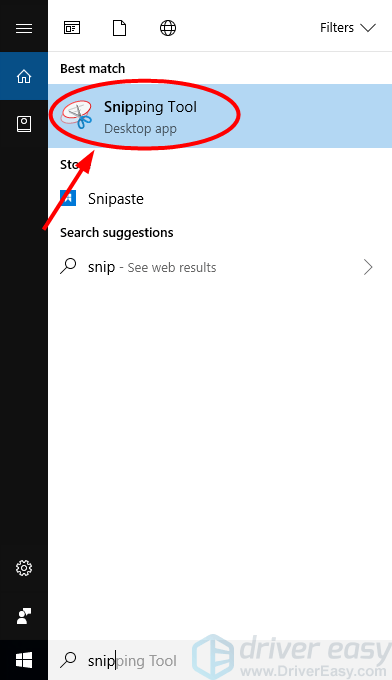
- Napsauta Snipping Tool -työkalussa Uusi .
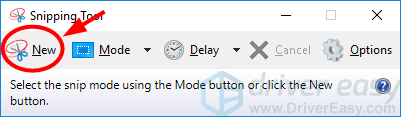
- Klikkaa ja raahaa hiirellä näytön alueella, jonka aiot valita. Vapauta sitten hiiren painike.
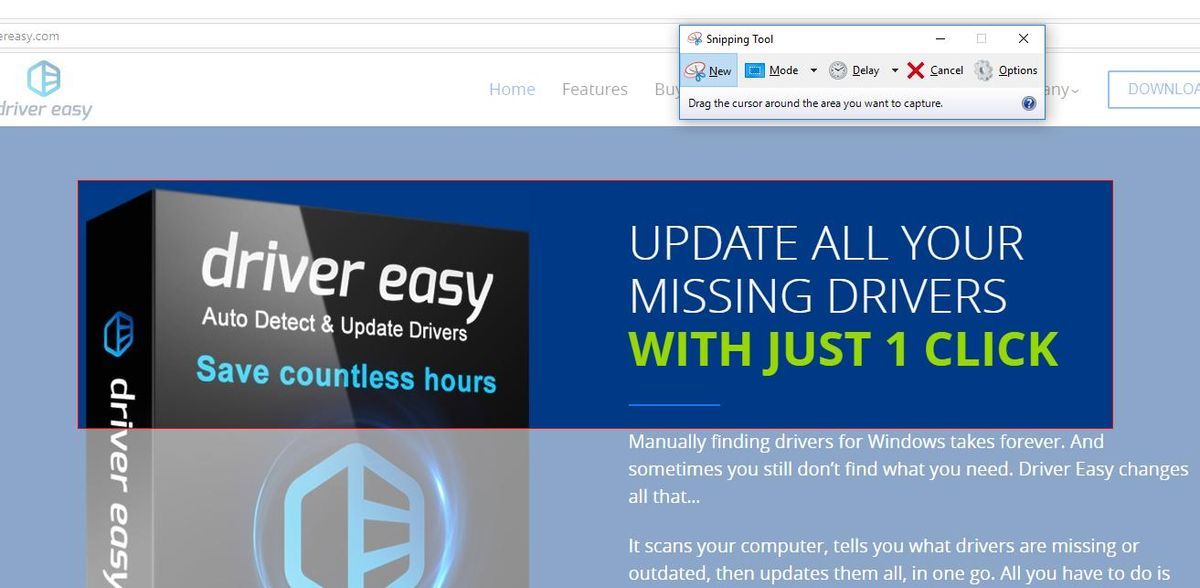
- Klikkaa Tallenna Snip -kuvake tallentaa kuvakaappauksen.
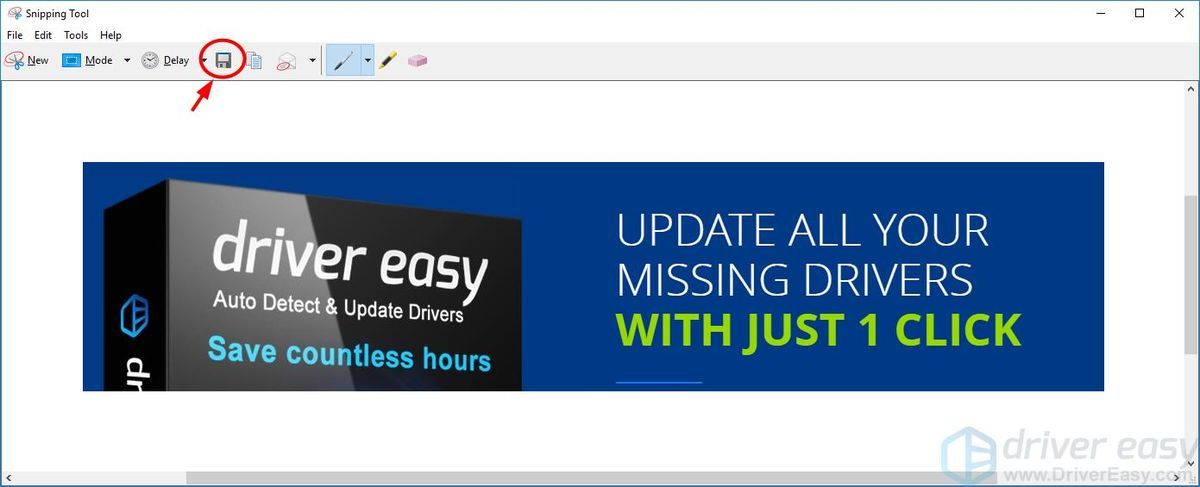
Kuinka kuvakaappaus Windowsissa
Kuinka kuvakaappaus Androidissa
Bonusvinkki: korjaa kuvakaappauksesi ongelma ...
Joskus kuvakaappauksia ottaessasi saattaa ilmetä ongelma - et voi kaapata mitään, tai ottamasi kuvakaappaus on musta tai vääntynyt. Usein tämä tapahtuu, koska käytät väärää tai vanhentunutta laiteajuria. Joten sinun on varmistettava, että kaikki ohjaimet ovat ajan tasalla.
Voit päivittää ohjaimesi manuaalisesti. Mutta jos sinulla ei ole aikaa, kärsivällisyyttä tai taitoja siihen, voit tehdä sen automaattisesti Kuljettajan helppo .
Sinun ei tarvitse tietää tarkalleen, mitä järjestelmää tietokoneesi käyttää, sinun ei tarvitse vaarantaa väärän ohjaimen lataamista ja asentamista, eikä sinun tarvitse huolehtia virheestä asennettaessa. Driver Easy hoitaa kaiken.
- ladata ja asenna Kuljettajan helppo .
- Juosta Kuljettajan helppo ja napsauta Skannaa nyt -painiketta. Kuljettajan helppo skannaa sitten tietokoneesi ja havaitsee kaikki mahdolliset ohjaimet.
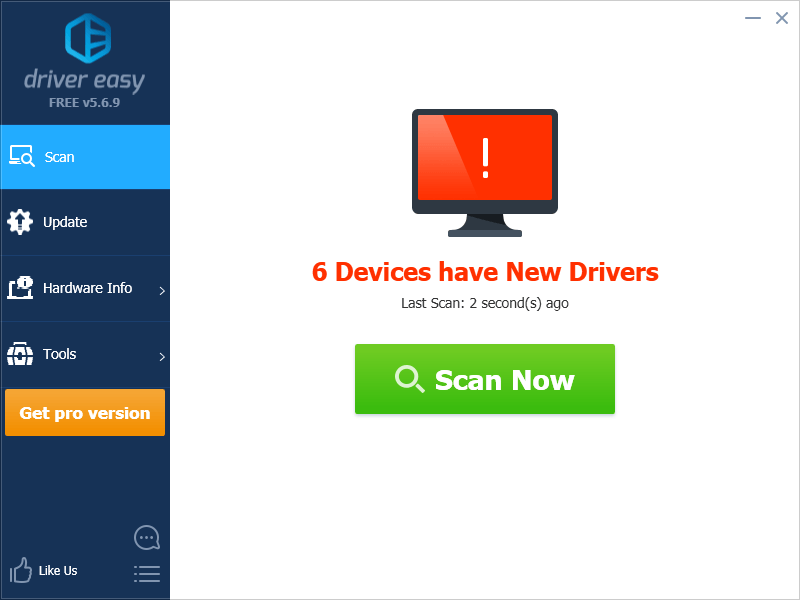
- Klikkaa Päivittää -painiketta vieressä laitteesi ladataksesi sen ohjaimen oikean version, voit asentaa sen manuaalisesti. Tai napsauta Päivitä kaikki -painike oikeassa alakulmassa päivittää kaikki ohjaimet automaattisesti. (Tämä edellyttää Pro-versio - sinua pyydetään päivittämään, kun napsautat Päivitä kaikki. Saat täyden tuen ja 30 päivän rahanpalautustakuun.)
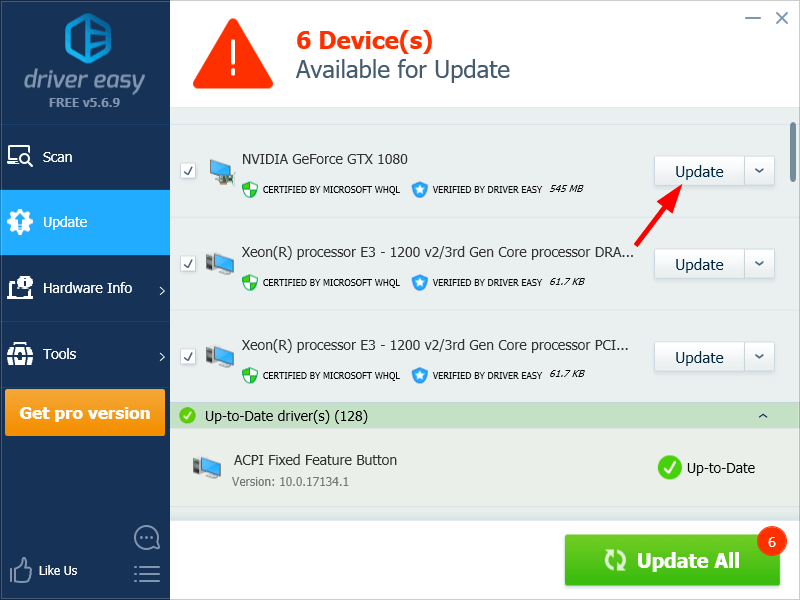
Voit tehdä sen ilmaiseksi, jos haluat, mutta se on osittain manuaalinen.
Toivottavasti yllä olevat tiedot ovat hyödyllisiä sinulle. Ja jos sinulla on kysyttävää tai ehdotuksia, jätä meille kommentti alla!
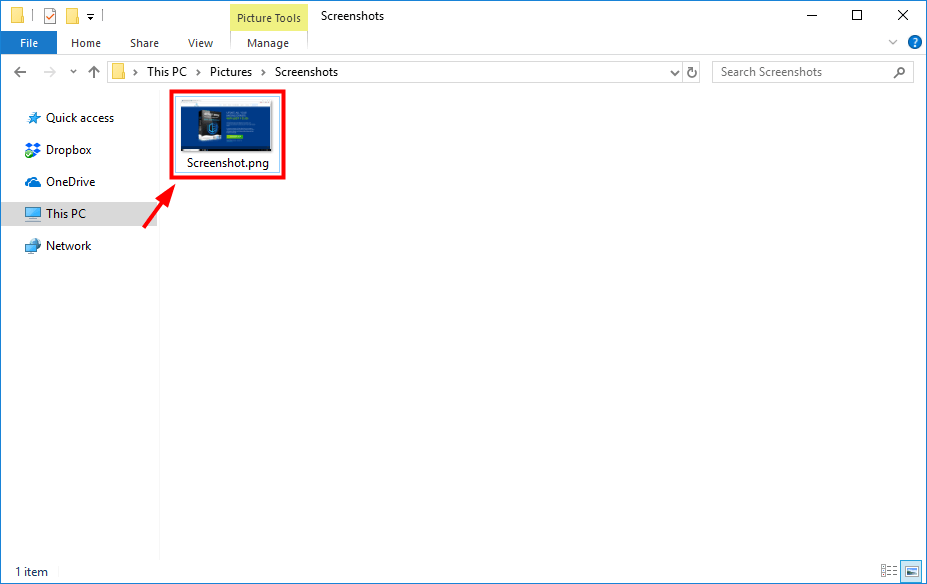
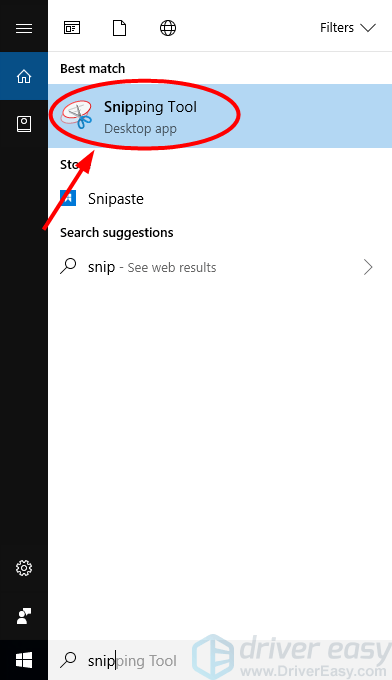
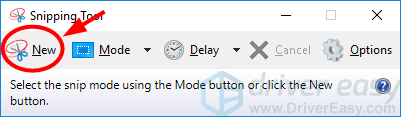
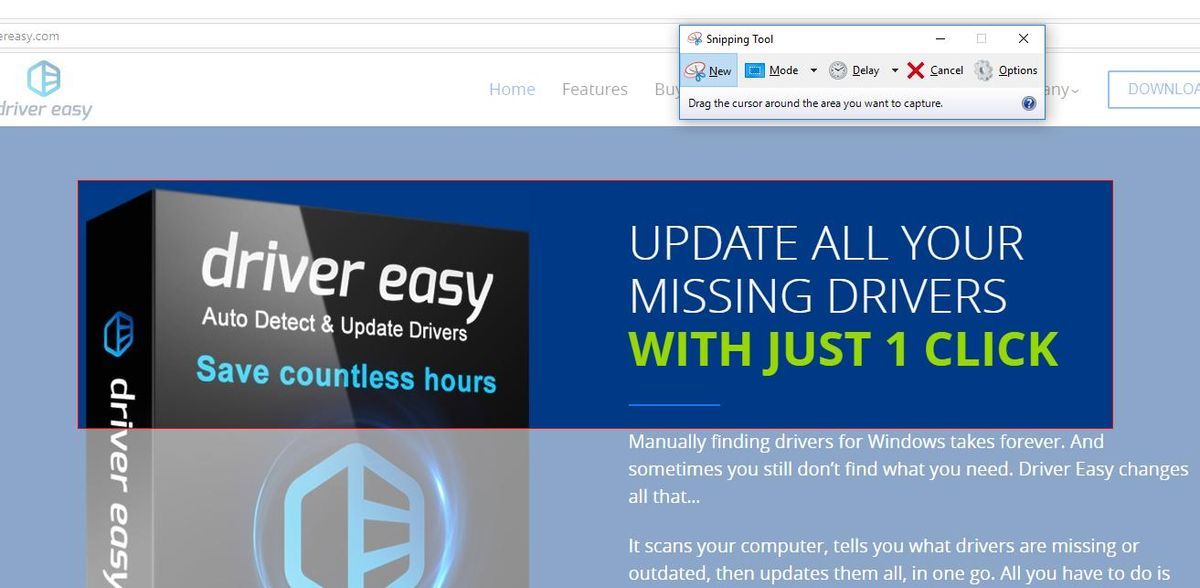
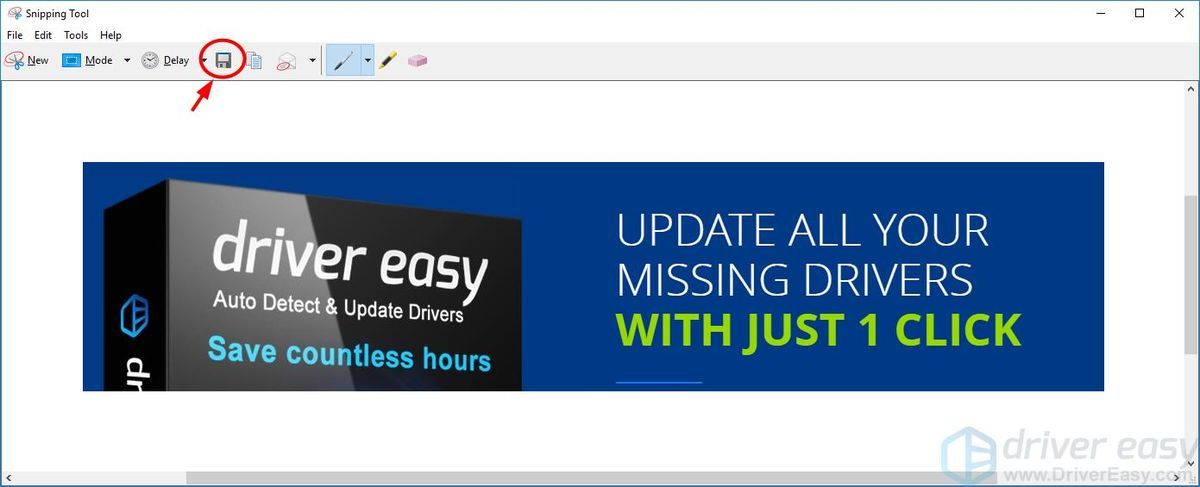
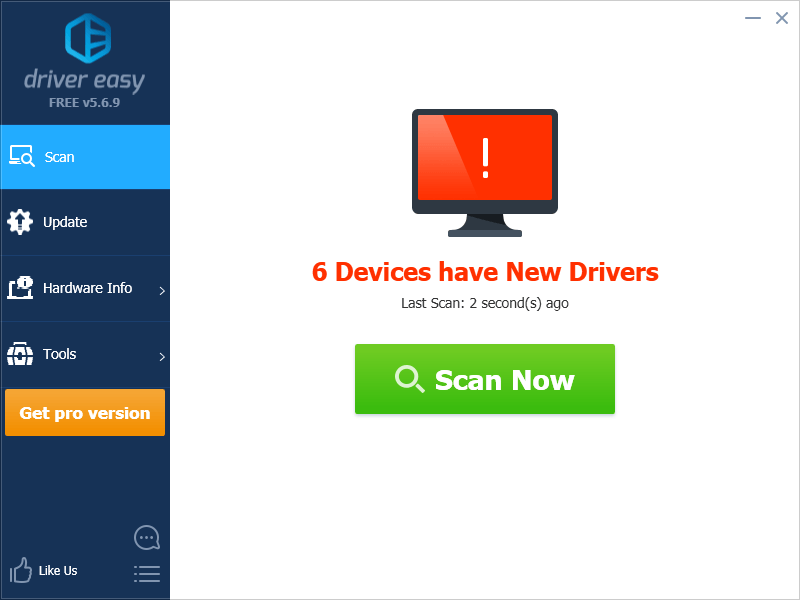
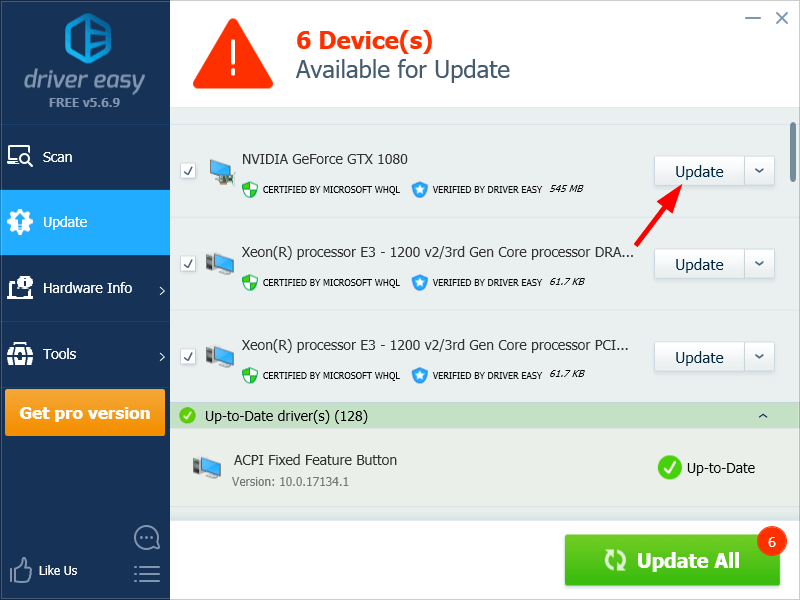



![[Ratkaistu] Windows 11:n tehtäväpalkki ei toimi](https://letmeknow.ch/img/knowledge/29/windows-11-taskbar-not-working.jpg)
![[Ratkaistu] Crusader Kings 2 ei käynnisty (2022)](https://letmeknow.ch/img/knowledge/01/crusader-kings-2-not-launching.jpg)

